Jak uruchomić plik JAR w systemie Windows 10
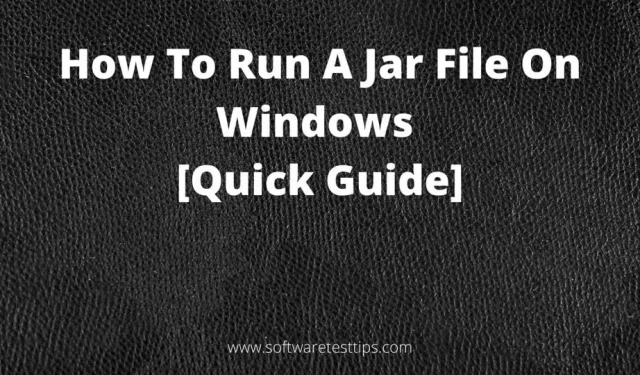
Jeśli znasz pliki EXE, wiesz, że uruchamiają one pliki programów po dwukrotnym kliknięciu na nie. Robią to z obsługą systemu operacyjnego Windows.
Podobnie pliki JAR wymagają obsługi Java Framework do działania. Po dwukrotnym kliknięciu na nie, pokazują one zawartość, która jest w nich ukryta.
Pliki JAR są powszechnie używane do przesyłania lub pobierania wielu plików jako jednego pliku i wymagają mniej miejsca. W tej aplikacji szczegółowo opowiemy o plikach. jar o tym, jak je tworzyć i uruchamiać.
Co to jest plik wykonywalny Java JAR?
JAR lub Java ARchive to format pliku archiwum, który może przechowywać katalogi i pliki jako pakiet. Są łatwe do przenoszenia i wymagają mniej miejsca do przechowywania.
Być może widziałeś pliki. Pliki ZIP, które są ogólnymi plikami archiwów. JAR jest podobny, ale nieco inny, ponieważ do działania wymaga środowiska uruchomieniowego Java.
Wykonywalny plik JAR może zawierać pliki klasy Java (skompilowane pliki kodu Java), pliki obrazów, pliki audio itp. Możesz także uczynić plik JAR plikiem wykonywalnym (podobnym do plików .EXE).
Jak tworzyć pliki JAR?
Możesz łatwo utworzyć plik archiwum JAR, postępując zgodnie z programami pakowania Oracle w dokumentacji JAR na oficjalnej stronie internetowej. W dokumentacji można uzyskać wszystkie informacje związane z tworzeniem, pakowaniem i podpisywaniem pliku JAR.
Pamiętaj, że pliki JAR są tworzone w określonym celu: spakować pliki, aby mogły być używane jako aplikacje Java.
Jak naprawić problemy z otwieraniem plików JAR w systemie Windows?
Często, gdy otwieramy pliki JAR, użytkownicy otrzymują błąd niezgodności lub bezpieczeństwa. Oto kilka rozwiązań Twojego problemu:
1. Java Runtime Environment (JRE): Zaleca się, aby zawsze na komputerze było zainstalowane najnowsze środowisko JRE. Bieżącą wersję środowiska Java JRE można sprawdzić, wyszukując hasło Java w Panelu sterowania.
2. Zły program otwiera plik JAR: Czasami Windows otwiera pliki JAR za pomocą programu, który ich nie obsługuje. Możesz kliknąć plik JAR prawym przyciskiem myszy, wybrać „Otwórz za pomocą”, a następnie wybrać inną aplikację, aby otworzyć Javę.
3. Błąd bezpieczeństwa. Czasami Java ostrzega użytkowników ostrzeżeniem dotyczącym bezpieczeństwa podczas otwierania pliku JAR. Aby to naprawić, wykonaj następujące kroki:
Krok 1: Wpisz w menu startowym configure Java i wybierz odpowiedni wynik.
Krok 2: W Panelu sterowania Java przejdź do karty Zabezpieczenia.
Krok 3: Zaznacz pole wyboru Włącz zawartość Java dla przeglądarek i aplikacji Web Start i włącz je.
Krok 4: W sekcji Poziom bezpieczeństwa ustaw go na Wysoki.
Krok 5. W razie potrzeby dodaj listę witryn wykluczonych i kliknij OK.
Jak uruchomić plik JAR w systemie Windows 10?
Teraz, gdy już wiesz, czym jest plik JAR i jak go utworzyć. Istnieją różne sposoby uruchamiania plików JAR w systemie Windows 10, takie jak:
- Dodaj oprogramowanie Java do systemu Windows
- Pobierz program innej firmy, aby otworzyć pliki JAR
- Zainstaluj lub używaj oprogramowania Java(Tm) Platform SE Binary
- Uruchom dowolny plik JAR z wiersza poleceń systemu Windows
- Dodaj Executor JAR innej firmy do systemu Windows
1. Dodaj Javę do Windowsa
Java jest wymagana do uruchamiania plików JAR i innych aplikacji opartych na Javie. Możesz pobrać folder instalacyjny Java z witryny Oracle.
Krok 1: Naciśnij jednocześnie ikonę Windows i klawisz R, aby otworzyć okno dialogowe Uruchom.
Krok 2: W polu tekstowym wpisz cmd i naciśnij Enter, aby otworzyć Wiersz polecenia (administrator).
Krok 3. W otwartym oknie wiersza polecenia wpisz następujące polecenie w wierszu polecenia i naciśnij klawisz Enter.
java -version
Krok 4: Sprawdź wersję Java w swoim systemie, sprawdzając witrynę Oracle.
Powyższe polecenie używa języka Java w wersji 16.0.1, a środowisko wykonawcze Java również zostało zaktualizowane do najnowszej wersji. Teraz twój system jest gotowy do uruchamiania wszystkich plików java.
2. Pobierz program do otwierania plików JAR
Istnieją różne aplikacje innych firm, które można pobrać w celu uruchamiania plików JAR. Jednym z takich programów jest File Viewer Plus, który obsługuje ponad 300 różnych typów plików.
File Viewer Plus obsługuje wszystkie popularne typy wideo, kodów źródłowych, plików audio, plików internetowych, archiwów lub plików tekstowych.
Oprogramowanie jest często aktualizowane i zawiera wiele nowych funkcji, które pozwolą zaoszczędzić czas podczas przeglądania, edytowania lub otwierania plików.
3. Użyj oprogramowania binarnego platformy Java(TM) SE
Krok 1: Naciśnij jednocześnie ikonę Windows i klawisz E, aby otworzyć Eksplorator plików.
Krok 2. Przejdź do lokalizacji, w której znajduje się plik JAR.
Krok 3: Kliknij prawym przyciskiem myszy plik JAR i kliknij „Otwórz”, używając opcji z menu kontekstowego.
Krok 4: Wybierz „Wybierz inną aplikację” z menu kontekstowego „Otwórz”.
Krok 5. Gdy pojawi się pytanie „Jak chcesz otworzyć ten plik?”, wybierz opcję binarną Java™ Platform SE Java.
Krok 6. Zaznacz pole Zawsze używaj tej aplikacji do otwierania plików. słoik.
Krok 7 Kliknij OK.
Krok 8. Teraz kliknij dwukrotnie plik JAR. Zostanie uruchomiony za pomocą aplikacji wybranej w kroku 5. Zmiany zostaną zastosowane do wszystkich plików JAR w twoim systemie. Sprawdź, czy możesz uruchamiać pliki jar na swoim komputerze.
4. Uruchom dowolny plik JAR z wiersza poleceń systemu Windows.
Krok 1: Naciśnij jednocześnie ikonę Windows i klawisz X. Kliknij „Wiersz polecenia (administrator)” z menu, aby uruchomić wiersz polecenia jako administrator.
Krok 2: Napisz następujące polecenia w wierszu poleceń
java -jar <C: path to jar file>.jar.
Zamień <C: ścieżka pliku jar> na rzeczywistą ścieżkę do pliku jar, który chcesz uruchomić.
Krok 3: Alternatywnie możesz użyć , cd /< Path to jar file directory>aby przejść do katalogu, w którym przechowywany jest plik JAR. Zastąp <Ścieżka katalogu JAR> rzeczywistą lokalizacją pliku JAR, który chcesz uruchomić. Gdy znajdziesz się we właściwym miejscu, wpisz java -jar plik.jar w wierszu polecenia. Zastąp file.jar nazwą pliku JAR, który chcesz uruchomić.
Pliki JAR są dostarczane z punktem wejścia aplikacji, który programiści uwzględniają podczas tworzenia pliku archiwum. Powyższe kroki spowodują wykonanie pliku JAR, o ile będzie w nim dostępny punkt wejścia.
5. Dodaj oprogramowanie JAR Executor do systemu Windows
Ponieważ system Windows nie obsługuje środowiska Java Framework umożliwiającego otwieranie i uruchamianie plików JAR lub innych programów Java, do uruchamiania programów Java i aplikacji Java można używać zewnętrznych programów wykonawczych JAR.
Jednym z takich executorów jest Jarx, którego można pobrać tutaj . Łącze pobierze plik EXE, który należy uruchomić, aby zainstalować oprogramowanie.
Jarx nie ma GUI innego niż strona „O Jarx”. Teraz możesz uruchamiać pliki JAR, klikając je dwukrotnie.
Jak wyjąć słoik?
Możesz rozpakować pliki JAR za pomocą oprogramowania do wyodrębniania plików (plik 7-Zip lub WinRAR). Możesz otwierać i przeglądać foldery i pliki przechowywane w pliku JAR lub wyodrębniać jego zawartość do innego folderu.
Mamy nadzieję, że ta kompozycja okazała się pomocna w otwieraniu, przeglądaniu, tworzeniu, uruchamianiu i naprawianiu pliku JAR.
Ostatnie słowo
Java jest niezbędna dla wszystkich systemów komputerowych. Wiele przeglądarek wymaga obsługi języka Java do wyświetlania treści i uruchamiania plików multimedialnych. Środowisko Java RunTime Environment (JRE) można zainstalować z oficjalnej strony Oracle. Ponadto Java ma szerokie wsparcie społeczności online, więc możesz ją przejrzeć, aby uzyskać więcej informacji.
Mamy nadzieję, że powyższe metody pomogły ci zrozumieć pliki JAR, jak tworzyć pliki archiwów Java, jak rozwiązywać problemy z nimi związane oraz jak uruchamiać pliki klas Java lub inne pliki wymagające obsługi języka Java.
Dodaj komentarz